Android 10: Laitteen nimen muuttaminen

Aloita alusta ja anna Android-laitteellesi uusi nimi. Kolmessa yksinkertaisessa vaiheessa Android-laitteesi voi saada toisen nimen.
Kuvien poistaminen vahingossa puhelimestasi voi olla tuskaa. Se ei vain tarkoita, että voit menettää arvokkaan muistosi (tai lempikylpyselfiesi), mutta se voi myös maksaa sinulle aikaa ja vaivaa ottaa se uudelleen, jos voit.
Onneksi on olemassa muutamia vaihtoehtoja, jotka voivat auttaa sinua saamaan valokuvasi takaisin. Ne eivät aina toimi, mutta ne voivat antaa sinulle taistelevan mahdollisuuden pelastaa tämä kaikki tärkeä kuva!
Peruuta/Kumoa
Käyttämäsi laitteen ja ohjelmiston sukupolven mukaan sinulla pitäisi olla mahdollisuus napauttaa nopeasti Peruuta- tai Kumoa-painiketta kuvan poistamisen jälkeen. Tämä painike on käytettävissä vain sekunnin murto-osan ajan, mutta yritä napauttaa sitä, jotta sinun ei tarvitse siirtyä muihin vaiheisiin kuvan palauttamiseksi.
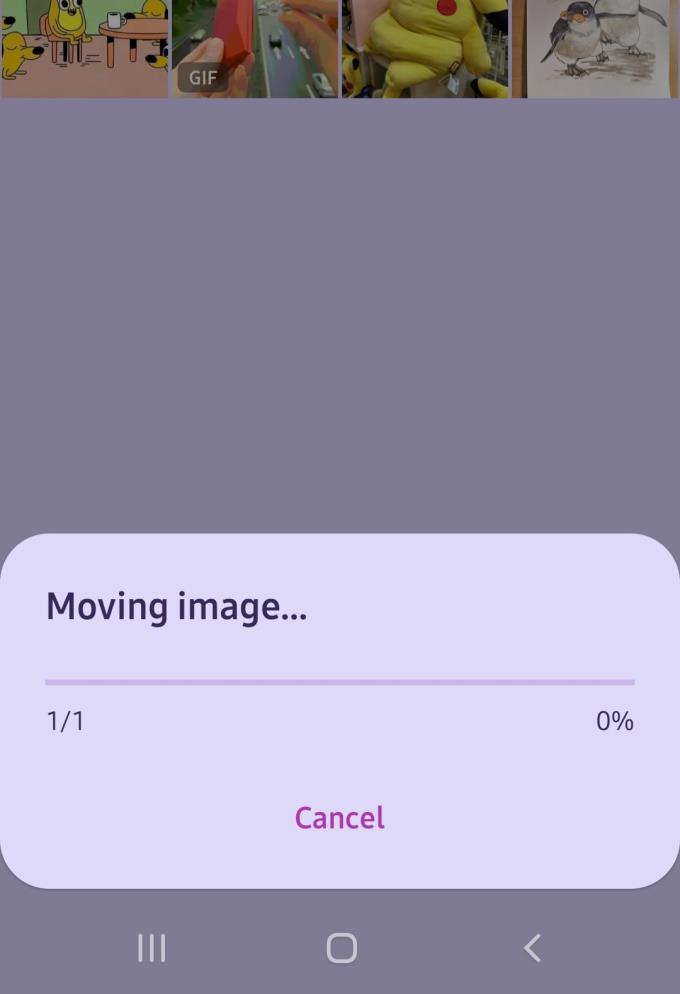
Peruuta-painike
Sen palauttaminen roskakorista
Olettaen, että käytät tavallista Android-galleriaa, huomaat, että sen sijaan, että poistaisit ne heti, Android siirtää kuvat ensin roskakoriin. Kuvien palauttaminen sieltä on suhteellisen helppoa, kunhan aikaa ei ole kulunut liikaa.
Napauta vain kolmea pistettä oikeassa yläkulmassa, kun olet gallerian päänäkymässä, ja löydät vaihtoehdon Roskakori ponnahdusvalikon alareunasta. Napsauta sitä, niin äskettäin poistamasi kuvasi ovat siellä.

Roskakori
Tietyn ajan kuluttua Android kuitenkin poistaa ne pysyvästi, etkä voi palauttaa niitä tällä tavalla. Tämä voi olla 15, 30 tai jopa 60 päivää – normaalisti sen pitäisi olla runsaasti aikaa saada kuvasi takaisin.
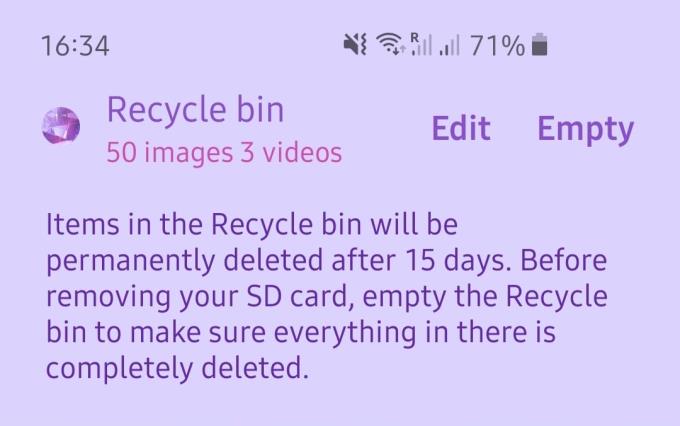
Roskakori
Jos haluat pysyvästi eroon roskakoristasi olevista kuvista, voit poistaa ne sieltä odottamatta ajan kulumista, mutta muista, että kun teet niin, ne katoavat lopullisesti!
Googlen varmuuskopioiden käyttäminen
Jos varmuuskopioit kuvat Google-tilillesi, voit palauttaa poistetut kuvat Google Kuvat -sovelluksen kautta. Täälläkin voit selata roskakorisi läpi, jos olet poistanut kuvia sovelluksesta – jos haluat yksinkertaisesti kopion sellaisesta, joka poistettiin puhelimesta sen jälkeen, kun se on varmuuskopioitu asemalle, sinun tarvitsee vain etsiä kansio ja lataa sieltä kopio kuvasta puhelimeesi.
Voit tehdä tämän niin usein kuin haluat – niin kauan kuin et poista kuvia Google Drivesta, voit palauttaa ne milloin tahansa ja missä tahansa, ilman aikarajoituksia.
Varmista, ettet koskaan hukkaa kirjautumistietojasi!
Aloita alusta ja anna Android-laitteellesi uusi nimi. Kolmessa yksinkertaisessa vaiheessa Android-laitteesi voi saada toisen nimen.
Näin voit antaa Android Share -valikolle lisää vaihtoehtoja sovellusten järjestämiseen ilmaiseksi.
Puhelimen näytön sammuminen puhelujen aikana on suunniteltu toimintatapa, joka estää sinua painamasta vahingossa mitään painikkeita.
Muuta minkä tahansa videon nopeutta Androidilla ilmaiseksi tällä hyödyllisellä sovelluksella. Lisää samaan videoon sekä hidastettu että eteenpäinkelaus.
Anna videollesi sen tarvitsema nopeus näillä ilmaisilla Android-sovelluksilla. Valitse viidestä videonmuokkaussovelluksesta.
Viimeiset pari vuotta eivät ole olleet liian ystävällisiä Motorolalle. Niitä ei ole vain neutraloitu spektrin korkeammassa päässä, vaan ne kohtaavat myös kovaa kilpailua keskialueella…
Mitä teet, kun Android ei hyväksy PIN-koodiasi tai kuviotasi, vaikka tiedät käyttäväsi oikeaa? Käytä tätä ohjetta.
Käytä Motorolas-näytönsäästäjää ja ohita toisen sovelluksen asentaminen Android-laitteellesi.
Anna kuvallesi sen ansaitsema tausta vaihtamalla tausta jollakin näistä ilmaisista Android-sovelluksista.
Katso, kuinka voit vaihtaa oletusselaimesi eri Android-laitteissa tämän opetusohjelman avulla.
Katso, kuinka voit antaa uusille ja jo asennetuille sovelluksille väliaikaisen käyttöoikeuden Android-laitteellesi.
Vältä sanojen automaattista korjaamista automaattisesti lisäämällä sanoja sanakirjaan. Tässä on noudatettavat vaiheet.
Onko Androidisi hidas? Näin näet, mikä vie niin paljon tilaa ja kuinka päästä eroon siitä.
Käytä parasta mahdollista Android-tiedostonhallintaohjelmaa ilmaiseksi. Tässä on joitain, joista saatat pitää.
Pidä hauskaa kuviesi parissa ja muuta niistä hauskoja sarjakuvia näiden ilmaisten Android-sovellusten avulla.
Kuvien poistaminen vahingossa puhelimestasi voi olla tuskaa. Se ei vain tarkoita, että voit menettää arvokkaan muistosi (tai suosikkikylpyhuoneselfien
Ota selvää, mikä lentokonetila on ja miten se otetaan käyttöön Windowsissa, Androidissa ja iPadOS:ssä.
Tutustu, kuinka helppoa on poistaa WiFi-verkko Android-laitteestasi.
Tykkäätkö lukea yöllä? Kokeile jotakin näistä sinisen valon suodattimista, jotka suojaavat näköäsi.
Kokeile näitä hyödyllisiä vinkkejä, kun Android-laitteesi mikrofoni ei toimi. Yksinkertaisia, helposti seurattavia vinkkejä.
Kun olet roottannut Android-puhelimesi, sinulla on täydet järjestelmän käyttöoikeudet ja voit suorittaa monenlaisia sovelluksia, jotka vaativat root-oikeudet.
Android-puhelimesi painikkeet eivät ole vain äänenvoimakkuuden säätämiseen tai näytön herättämiseen. Muutamalla yksinkertaisella säädöllä niistä voi tulla pikanäppäimiä nopeaan valokuvan ottamiseen, kappaleiden ohittamiseen, sovellusten käynnistämiseen tai jopa hätätoimintojen aktivoimiseen.
Jos unohdit kannettavan tietokoneesi töihin ja sinulla on kiireellinen raportti lähetettävänä pomollesi, mitä sinun pitäisi tehdä? Käytä älypuhelintasi. Vielä hienostuneempaa on muuttaa puhelimesi tietokoneeksi, jolla voit tehdä useita asioita samanaikaisesti helpommin.
Android 16:ssa on lukitusnäytön widgetit, joilla voit muuttaa lukitusnäyttöä haluamallasi tavalla, mikä tekee lukitusnäytöstä paljon hyödyllisemmän.
Androidin kuva kuvassa -tilan avulla voit pienentää videota ja katsoa sen kuva kuvassa -tilassa, jolloin voit katsoa videota toisessa käyttöliittymässä, jotta voit tehdä muita asioita.
Videoiden muokkaaminen Androidilla helpottuu tässä artikkelissa lueteltujen parhaiden videonmuokkaussovellusten ja -ohjelmistojen ansiosta. Varmista, että sinulla on kauniita, taianomaisia ja tyylikkäitä kuvia jaettavaksi ystävien kanssa Facebookissa tai Instagramissa.
Android Debug Bridge (ADB) on tehokas ja monipuolinen työkalu, jonka avulla voit tehdä monia asioita, kuten etsiä lokeja, asentaa ja poistaa sovelluksia, siirtää tiedostoja, roottata ja flashata mukautettuja ROM-levyjä sekä luoda laitteiden varmuuskopioita.
Automaattisesti napsauttavien sovellusten ansiosta sinun ei tarvitse tehdä paljoa pelatessasi pelejä, käyttäessäsi sovelluksia tai suorittaessasi laitteella olevia tehtäviä.
Vaikka mitään taikakeinoa ei olekaan, pienet muutokset laitteen lataus-, käyttö- ja säilytystavoissa voivat hidastaa akun kulumista merkittävästi.
Puhelin, jota monet ihmiset rakastavat juuri nyt, on OnePlus 13, koska siinä on erinomaisen laitteiston lisäksi myös ominaisuus, joka on ollut olemassa jo vuosikymmeniä: infrapunatunnistin (IR Blaster).



























